答案:在Word中插入艺术字可提升文档视觉效果。打开文档后,定位光标,点击“插入”选项卡中的“艺术字”,选择样式并输入文字。插入后可通过“绘图工具-格式”调整颜色、轮廓、特效及大小,双击可修改内容。建议设置“浮于文字上方”或“嵌入型”布局以适应排版需求。使用时注意避免过度装饰,保持清晰可读,背景复杂时增强辨识度,不同版本样式差异可保存常用模板。熟练掌握后能有效提升文档表现力。
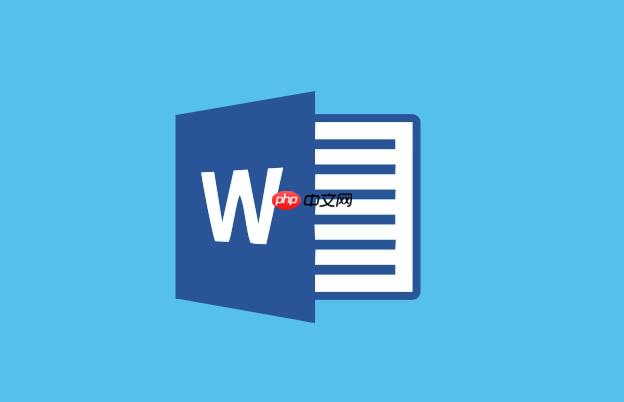
在Word文档中插入艺术字,能让标题或重点内容更具视觉吸引力。操作简单,适合用于报告、海报、通知等文档排版。下面介绍如何插入并编辑艺术字,帮助你快速上手。
打开Word文档后,将光标定位到需要插入艺术字的位置:
确认后,艺术字就会出现在文档中,默认处于可编辑状态。
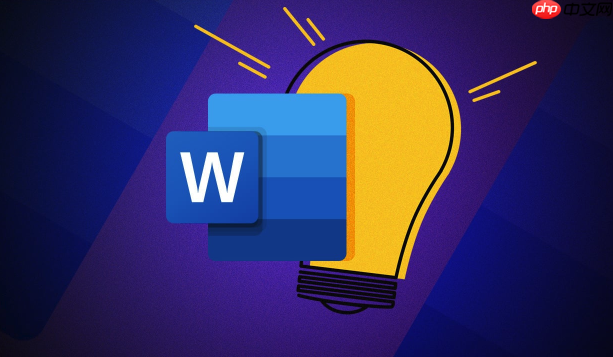
插入后可以对艺术字进行多种美化和调整:
如果需要修改文字内容,双击艺术字即可进入编辑模式。
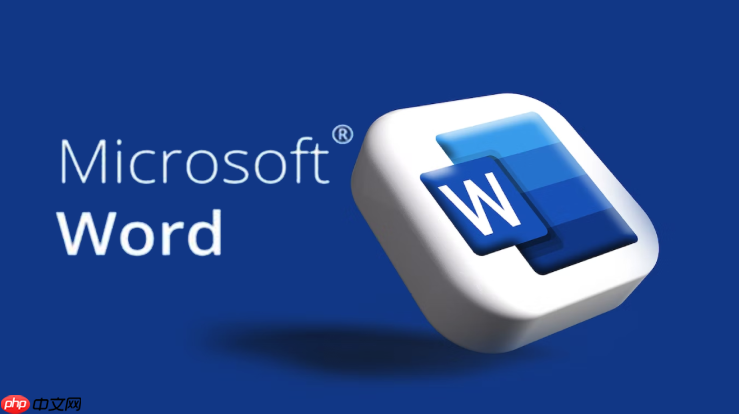
为了让艺术字更好地融入文档,建议调整其文字环绕方式:
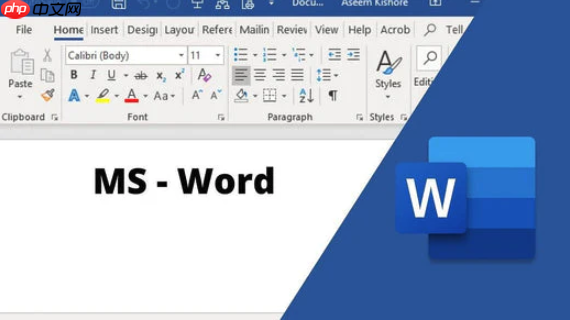
虽然艺术字视觉效果好,但使用时也需注意:
基本上就这些。掌握插入和编辑技巧后,艺术字能有效提升文档的表现力,让内容更生动。不复杂但容易忽略细节,多试几次就能熟练应用。
以上就是Word文档如何插入艺术字_Word文档艺术字插入与编辑指南的详细内容,更多请关注php中文网其它相关文章!

每个人都需要一台速度更快、更稳定的 PC。随着时间的推移,垃圾文件、旧注册表数据和不必要的后台进程会占用资源并降低性能。幸运的是,许多工具可以让 Windows 保持平稳运行。

Copyright 2014-2025 https://www.php.cn/ All Rights Reserved | php.cn | 湘ICP备2023035733号